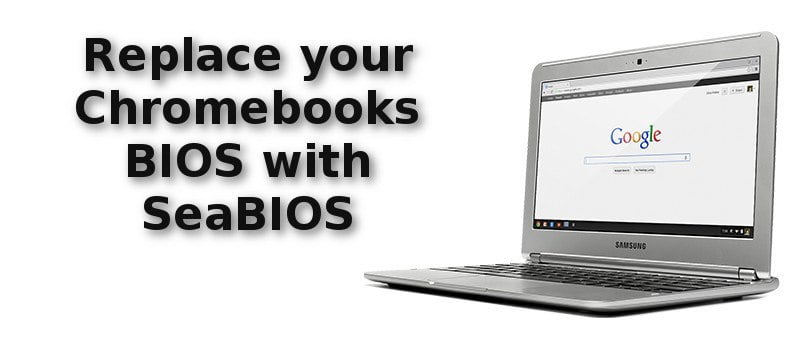¿Tienes un Chromebook? ¿Te gustaría poder eliminar ChromeOS e instalar algo más? ¡Buenas noticias! Ahora puede hacerlo con la ayuda de un BIOS modificado (conocido como Sea BIOS). Muchos Chromebooks son compatibles con esta modificación, tantos, de hecho, que llevaría mucho tiempo enumerarlos a todos. En su lugar, dirígete a esta página aquí y desplácese hacia abajo para averiguar si su dispositivo es compatible.
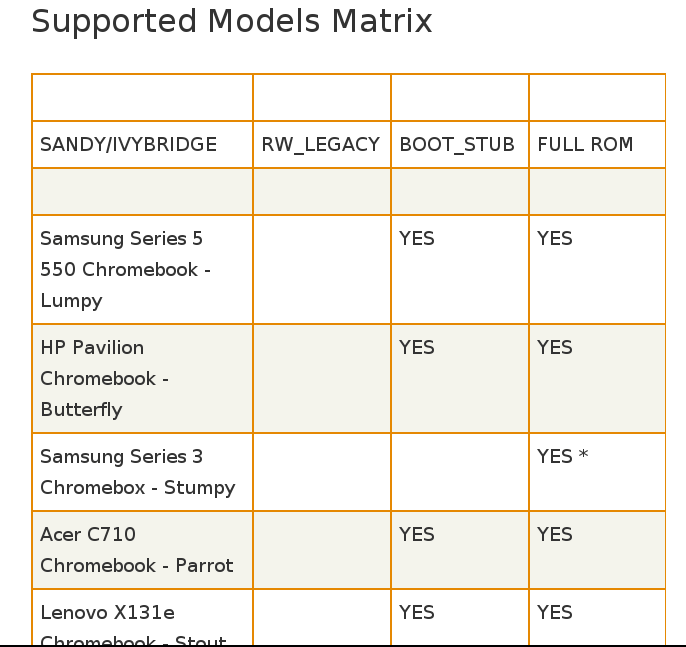
Si su dispositivo es compatible y puede ejecutar el BIOS modificado, deberá hacer algunas cosas antes de poder instalarlo. Específicamente, deberá deshabilitar el modo de solo lectura y habilitar el modo de desarrollador, así como eliminar cualquier tipo de interruptor de solo lectura de hardware que pueda estar presente en su dispositivo Chrome.
Habilitar el modo de desarrollador
Habilitar el modo de desarrollador en un dispositivo Chrome es diferente según lo que posea. Si tiene un dispositivo más nuevo, podrá habilitarlo presionando las teclas Escape, Actualizar y Encender al mismo tiempo. Si tiene una Chromebook más antigua, es posible que deba presionar un botón especial o una combinación de teclas.
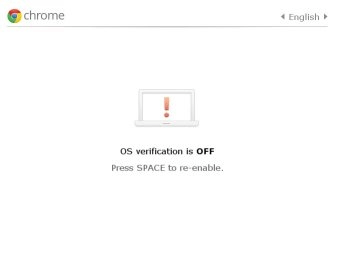
Cuando haya determinado qué combinación de botones presionar en su Chromebook, accederá a una pantalla de recuperación. En esta pantalla, simplemente presione «Ctrl + D» en su teclado. Esto iniciará la transición al modo desarrollador. Se paciente; Esto puede tardar un rato.
Habilite la lectura/escritura en su dispositivo Chrome
Dado que el sistema de archivos de ChromeOS es de solo lectura de forma predeterminada, debe configurarse para acceso completo de lectura y escritura. Abra una terminal presionando «Ctrl + Alt + T». Esto lo llevará al indicador de Crosh. Desde allí, solo ingrese shell en la terminal. Esto iniciará un shell Bash en el que podrá ingresar comandos.
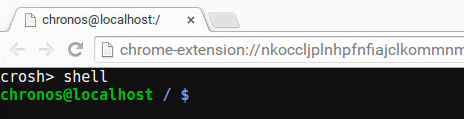
Habilitar el acceso de lectura y escritura es fácil. Simplemente ingrese este comando:
seguido por
Después de ingresar este comando, reinicie su dispositivo y el sistema de archivos ChromeOS será de lectura/escritura.
Nota: la mayoría de los Chromebook también tienen un interruptor o tornillo de lectura/escritura de hardware. Tendrás que averiguar dónde está eso y sacarlo también.
Instalar BIOS modificado
Instalar el BIOS modificado es increíblemente fácil. Simplemente presione «Ctrl + Alt + T» para abrir una ventana de terminal e ingrese el siguiente comando:
cd; rm -f flash_chromebook_rom.sh; curl -L -O https://johnlewis.ie/flash_chromebook_rom.sh; sudo -E bash flash_chromebook_rom.sh
Una vez que se ejecuta este comando, se instalará el archivo BIOS modificado. Cuando esté completo, simplemente reinicie su sistema.

Nota: si necesita instalar versiones anteriores de Sea BIOS, verifique aquí.
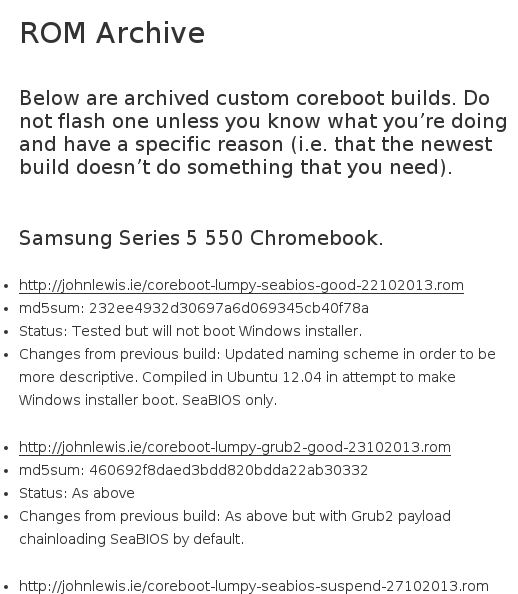
Después de que su Chromebook se inicie nuevamente, verá una pantalla negra que dice Sea BIOS en lugar del logotipo de Chrome. Esto significa que la instalación fue exitosa. Si desea volver al BIOS normal, simplemente cargue una copia de seguridad de ChromeOS, ejecute el comando anterior y seleccione la opción de reversión. Hará el resto.
A partir de aquí, su Chromebook está efectivamente «desbloqueado». Por supuesto, esto significa que es posible instalar sistemas operativos alternativos. Simplemente instálelo en una unidad flash USB y conéctelo para cargarlo. Sea BIOS por defecto cargará USB primero. ¡Disfrutar!
Conclusión
Los Chromebook generalmente se descartan y se consideran «computadoras no reales». El simple hecho es que la mayoría de las Chromebooks tienen un hardware atractivo con una duración de batería increíble. Con la cantidad correcta de modificaciones, pueden ser computadoras Linux increíblemente útiles.
¿Cómo te sientes acerca de reemplazar el BIOS de tu Chromebook? ¿Vale la pena el riesgo? ¡Cuéntanos a continuación!
Credito de imagen: cromo.org